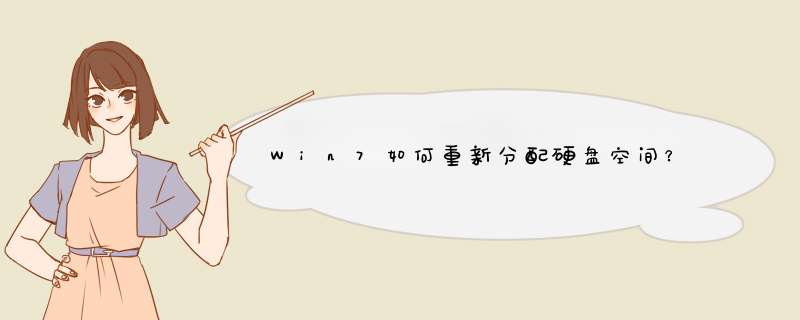
1、在桌面右键点击【计算机】-【管理】,如图:
2、鼠标左键单击选【磁盘管理】打开磁盘管理窗口,如图:
3、右击要压缩的主分区C-选【压缩卷】,如图:
4、在【压缩前的总计大小】和【可用压缩空间大小】下的【输入压缩空间量】中指定分出来的容量,点击【压缩】,如图:
5、鼠标右键点击前面 *** 作得到的【未分配】空间,选【新建简单卷】,打开【欢迎使用新建简单卷向导】对话框,打【下一步】,如图誉销:
6、根据需要在【简单卷大小】输弯清入想要创建分区的大小,点击【下一步】,如图:
7、分配驱动器号和路径,写入盘符号后,点击【下一步】,如图:
8、格式化分区,点埋虚前选【按下列设置格式化这个分区】——【文件系统】,选【NTFS】——【分配单位大小】,选【默认】;【卷标】,默认是【新加卷】,勾选【执行快速格式化】, 点击【下一步】,点击【完成】,就可以完成分盘了了。
可以参考以下步骤:
步骤1. 在“此电脑”上右键点击,选择“管理”,然后在“计算机管理”窗口的左侧列表中选择“磁盘管理”。在Windows 10中也可以右键点击开始菜单,直接选择“磁盘管理”功能。
步骤2. 在分区列表中,右键点击希望重新分区的部分,选择“压缩卷”,系统经过分析后会给出可用压缩容量。
步骤3. 输入希望分出的容量大小
注搭腊意,如果是系统盘的话,应该留下至少50GB的容量旦敬。确定容量后,点击“压缩”,完成后会看到分区列表中增加了一块未分区的自由空间。
*这里要注意:因为Windows 系统按照1024MB=1GB计算,而硬盘厂商们是按照1000MB=1GB换算,如果直接输入100000MB是得不到100GB分区的。
步骤4. 建立模枝慎简单卷
重新划分为一个或多个分区都可以。只要右键点击空间,选择“新建简单卷”,再按提示“下一步”就可以了。
步骤5. 分配容量给其他分区
对于未分配空间,也能选择把它指派给任一已存在的分区,在选中的分区上右键点击,选择“扩展卷”,然后按提示 *** 作即可。
1、点击开始——打开计肆简算机——点击计算机右键,选择管理。
2、打开计算机管理窗口;点击磁盘管理;右键单击选择要压缩的磁盘,快捷方式选好蔽择”压缩卷“。
3、在输入压缩空间量(MB)里填写要压缩出的空间量,如果要压缩出50G,就填写50G*1024MB;选择"压缩"按钮。
4、压缩后会发现多出一块 未分区磁盘(绿色分区);右键d出快捷菜单友雹州选择“新建分区”;打开新建简单卷向导,一路下一步,在简单卷大小里填写要新建磁盘的大小。
5、选择驱动器 磁盘号,下一步;选择文件系统格式,然后在执行快速格式化前打钩,下一步;点击”完成“按钮,新建磁盘完成。
欢迎分享,转载请注明来源:内存溢出

 微信扫一扫
微信扫一扫
 支付宝扫一扫
支付宝扫一扫
评论列表(0条)